Преглед и изтриване на историята на сърфиране на Microsoft Edge в Windows 10
Windows 10 Microsoft Edge / / March 18, 2020
Последна актуализация на

За онези от вас, които са актуализирали вашия компютър до Windows 10 и са нови за операционната система, ето един бърз съвет как да преглеждате и изтривате историята на сърфирането си в Edge.
Windows 10 включва новия уеб браузър на Microsoft, наречен Microsoft Edge. За тези от вас, които имат актуализира вашия компютър до Windows 10 и са нови за OS, ето един бърз съвет как да преглеждате и изтривате историята на сърфирането си.
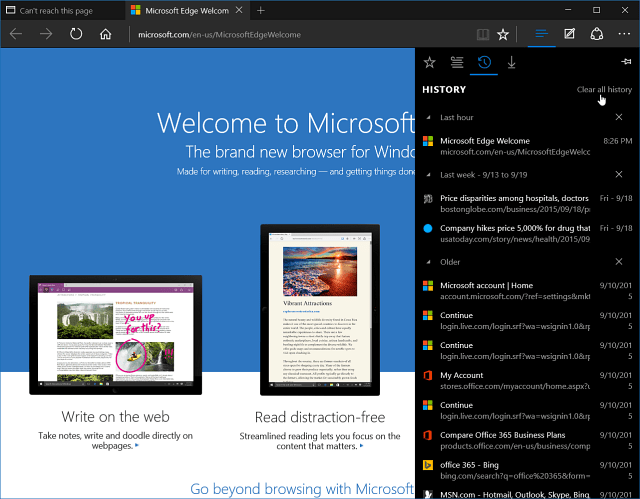
Преглед и изтриване на историята на сърфиране на Microsoft Edge
Повечето съвременни браузъри днес са стандартизирали клавишната комбинация от CTRL + SHIFT + DELETE за достъп до опциите за поверителност на браузъра. От там можете да изчистите историята на сърфирането, бисквитките, кешираните данни и файлове, паролите и историята на изтеглянията.
За достъп до допълнителни настройки с Microsoft Edge, щракнете върху бутона Hub в горния десен ъгъл. След това изберете иконата History (тази, която прилича на часовник.), Която ще ви даде списък на вашата история, който е организиран до последния час, ден и седмица.
Този организиран списък на историята улеснява намирането на нещо. Знаеш ли, защото когато имаш онези „ОК, сега къде беше тази статия, която прочетох?“ моменти.
Ако искате да се отървете от историята, можете да го направите избирателно, като щракнете върху бутона „X“ до всеки елемент.
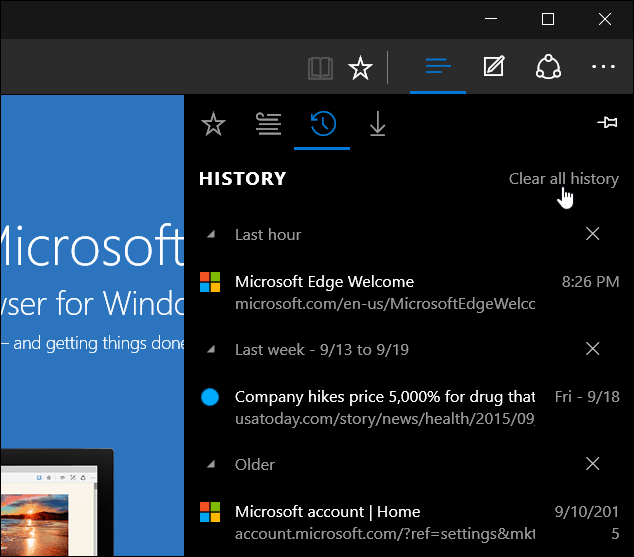
Или можете да изтриете всичко, като кликнете Изчисти цялата история. Избирането, което ще ви даде повече възможности за това, което искате да изтриете - в допълнение само на сайтовете, които сте посетили. Например, можете да изтриете пароли, бисквитки, файлове за изтегляне и други. Просто изберете от какво искате да се отървете и щракнете върху ясно бутон.
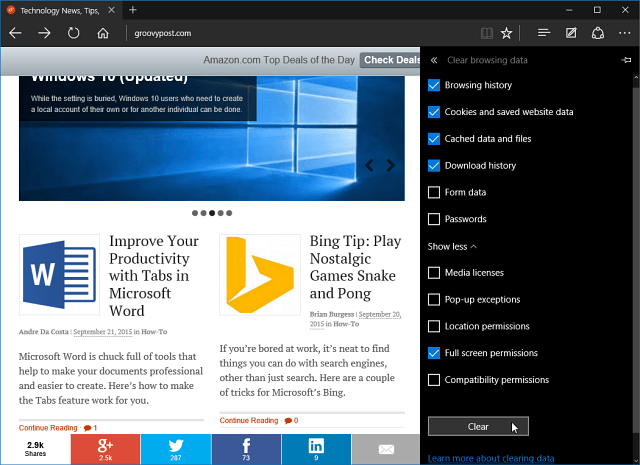
Ако не искате да преглеждате историята на сърфирането си, а просто искате да я изтриете и други елементи като бисквитки, пароли и други, можете да опитате това.
Изберете Още действия (…) елипсис в горния десен ъгъл и изберете Настройки.
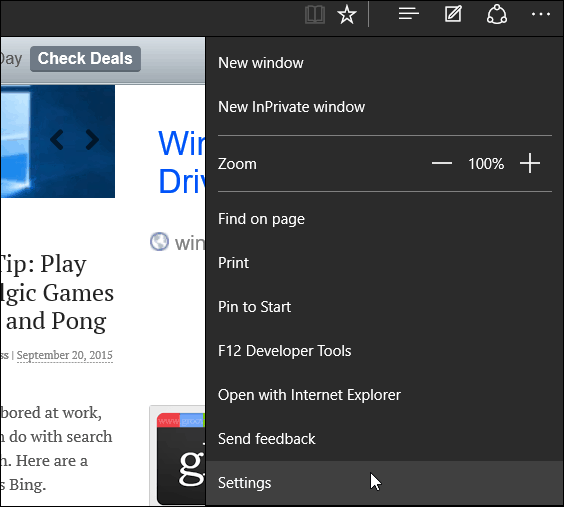
След това превъртете надолу и изберете Изберете какво да изчистите под заглавката Изчистване на сърфирането. След това ще можете да преминете през и да изберете предметите, от които искате да се отървете.
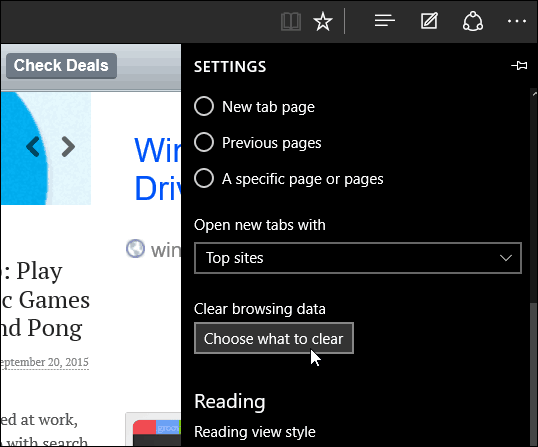
Това е всичко, което има за него. Microsoft Edge продължава да работи и очакваме добавянето на поддръжка за разширение в предстоящата актуализация тази есен - Праг 2, който в момента е достъпен за тестване на Windows Insiders.
